Как посмотреть температуру процессора в Windows 7?
Очень важно следить за тем, чтобы ваш компьютер работал в меру своих возможностей, не был перегружен и не перегревался. При выполнении этих правил, вы обезопасите себя от некоторых неприятностей, которые могут вас ожидать. Следить за температурными показателями процессора необходимо каждый день, чтобы как можно раньше выявить проблему и решить ее. Чтобы посмотреть температуру процессора в Windows 8, мы воспользуемся хорошо знакомой всем системщикам, программой для отслеживания состояния компьютера.
Необходимо помнить, что, перегрев – процесс, который не появляется сам по себе. Если вы держите свой ноутбук в пространстве, в которое трудно попадает воздух в днище корпуса, либо очень любите использовать устройство лёжа на кровати, диване или сидя на кухне, знайте – перегрева не избежать. Для хороших показателей температуры работы процессора в Windows 7, нужно выполнить несколько простых действий:
- Почистить ноутбук от пыли.
- Подложить подставку под ноутбук, как вариант, можно купить систему охлаждения в виде подставки.
- Заменить термопасту (можно и самостоятельно, если обладаете должными навыками, иначе лучше обратиться в сервисный центр)
По наблюдениям разработчиков процессоров, оптимальной температурой является 60-80 градусов, но при нагрузке допускается температура в 105 градусов. Если же ваши показатели выше этих – повторите действия, представленные выше. Но, если даже после их выполнения проблема не ушла, рекомендуем обратиться в сервисный центр.
Итак, чтобы посмотреть температуру процессора в Windows 7, загрузите программу AIDA64, которую очень легко можно найти через Google или Yandex. После загрузки и установки программы, откройте ее:
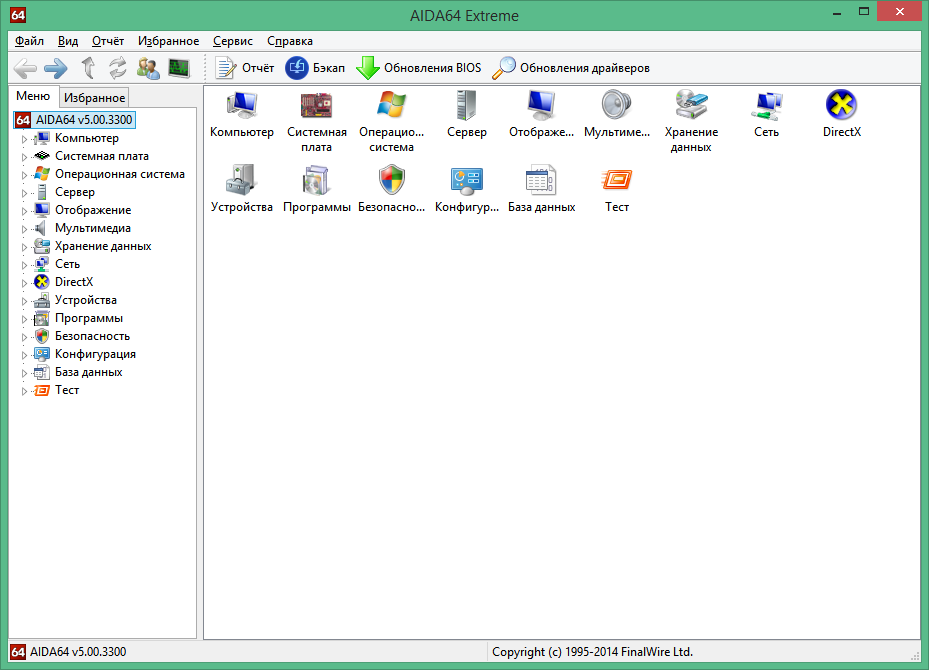
Как вы можете наблюдать, вам доступны все «сферы» компьютера, поэтому вы с лёгкостью можете узнать почти любую информацию о состоянии работы. Нас же интересует температура процессора – для этого переходим в «Компьютер» - «Датчики».
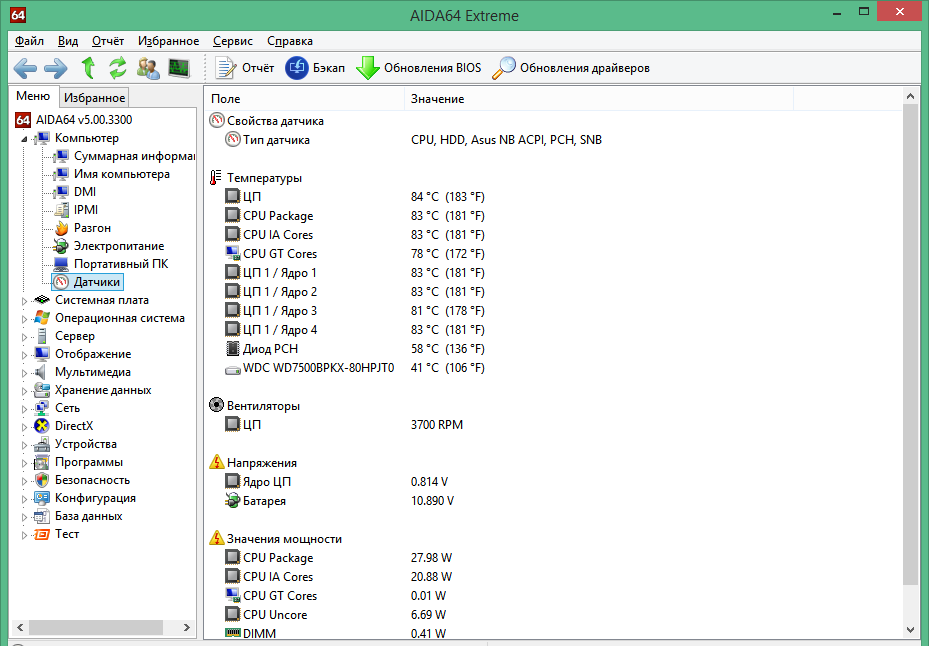
Мы видим много разных показателей температуры, но нас интересует показатель ЦП, т.е. центрального процессора. В данный момент он 84 градуса, что означает запуск нескольких программ одновременно. Мы специально включили проигрыватель музыки, открыли 10 вкладок в GoogleChrome и, конечно же, пользуемся Wordдля написания этой статьи. Теперь посмотрим, какая же будет температура, если оставить только Word:
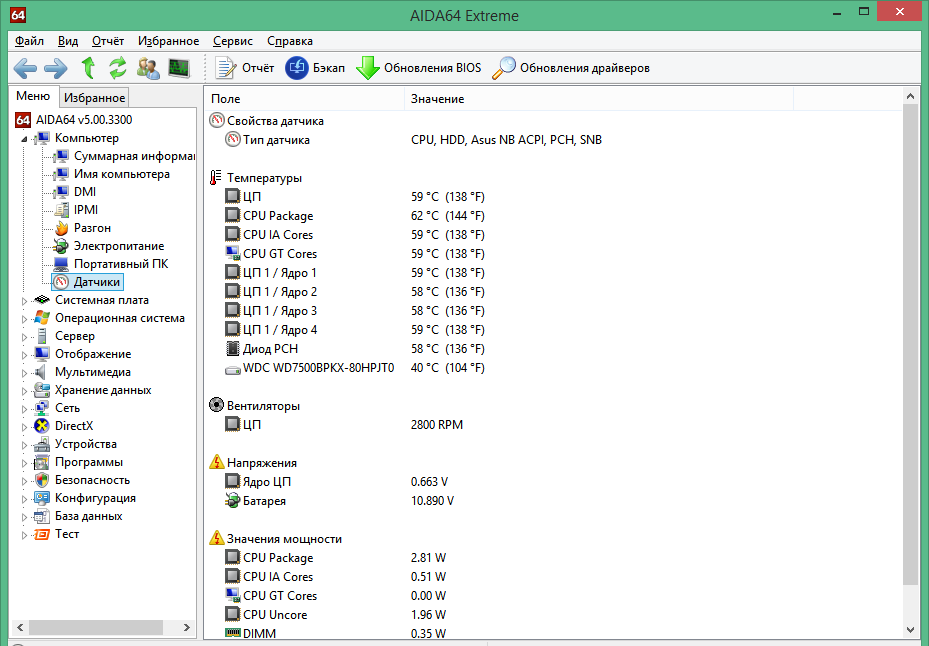
Как мы видим, температура ЦП упала на 15 градусов за несколько секунд, что свидетельствует он нормальной работе процессора и его системы охлаждения. Теперь мы разобрались, как посмотреть температуру процессора в Windows 7.